Outlookのクラスが登録されていないエラーを修正
Outlook Today Outlookが提供する優れた機能の1つです。; オフィス 成分。 Outlook Todayを使用する 、スマートフォンでスケジュールできるようにイベントをスケジュールできます。また、よく使うメールフォルダやメールアカウントを追加して、簡単に作業を終えることができます。専門家に関する限り、この機能が最も重要であることがわかりました。
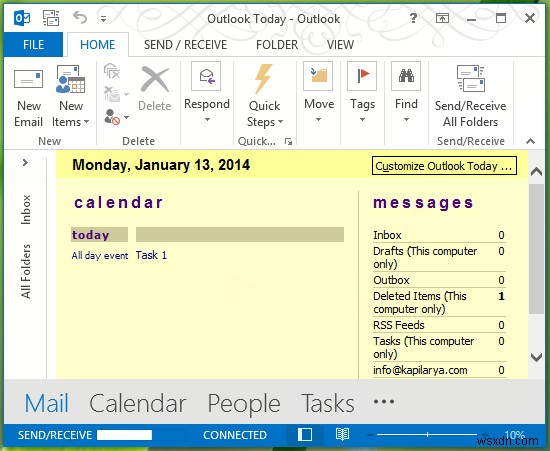
ただし、この機能を使用しているときに、次のエラーが発生する可能性があります:
行:298。
文字:1。
エラー:クラスが登録されていません。
コード:0
URL:Outlook Todayこのページで引き続きスクリプトを実行しますか?
このClassは登録されていません Outlwvw.dll の破損または未割り当てが原因で、エラーが発生する可能性があります。 ファイルが破損しているか、レジストリエントリが破損している可能性があります。
この記事では、 Outlook Today を使用できるように、この問題を修正するための実用的な方法を説明します。 これまでのところ、問題なくそのメリットを享受できます。これを修正するには、次のことを行う必要があります。 Outlookを閉じていることを確認してください。 この修正を実行している間:
クラスが登録されていません– Outlook Today
1。 Windowsキー+Rを押します 組み合わせて、put Regedt32.exeと入力します 実行で ダイアログボックスを開き、 Enterを押します。 レジストリエディタを開くには 。
2。 次の場所に移動します:
HKEY_CLASSES_ROOT\TypeLib\{0006F062-0000-0000-C000-000000000046}

3。 この場所の左側のペインで、キー {0006F062-0000-0000-C000-000000000046}を展開します 。
これで、2つのフォルダが作成されます 1.0 および1.1 。 1.0を右クリックするだけです フォルダを選択して削除を選択します コンテキストメニューから表示されます。
これで、レジストリエディタを閉じることができます。 Explorerを再起動します またはシステムを再起動します。 Outlookを開きます 今、あなたの問題は修正されるべきです。
これがお役に立てば幸いです!
注 :クラスが登録されていません エラーは、Chrome、Explorer、PhotosなどのさまざまなWindows11/10プログラムで発生する可能性があります。
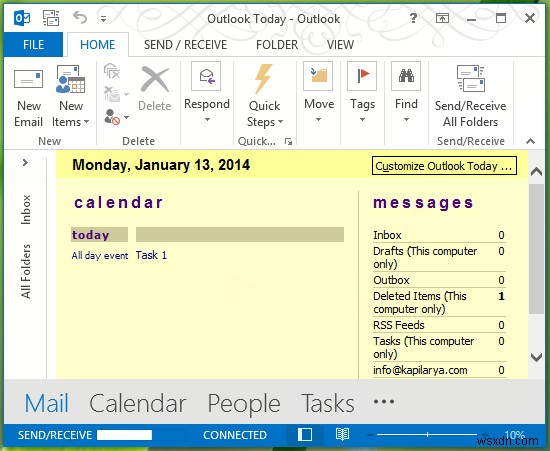
-
修正:Windows 10 の Explorer.exe にクラスが登録されていない (解決済み)
Windows 10 でプログラムまたは画像/写真を開こうとしたときに、「Explorer.exe:クラスが登録されていません」というエラーが表示された場合は、以下に進んで問題を解決してください。 「クラスが登録されていません」というエラーは、通常、プログラムを正しく実行するために必要な登録されていない DLL ファイルを示しています。 DLL (ダイナミック リンク ライブラリ) ファイルは、複数のプログラムで同時に使用できるコードとデータを含むファイルで、コードとメモリの使用量を削減するのに役立ちます。 修正方法:Windows 10 で Explorer.exe クラスが登録されてい
-
Windows で Microsoft Outlook が実装されていないエラーを修正するためのハック
Outlook は、メールを整理しておくのに役立つ最高のメール サービスの 1 つです。 Outlook から重要なメールを送信しているときに、突然 Microsoft Outlook が実装されていません というメッセージが表示されたとします。パニックになっている場合は、しないでください。この問題が発生した理由はいくつか考えられます。問題を解決するためのハックやトリックがいくつかあります。 この投稿では、Windows 10、8、7 で Microsoft Outlook が実装されていないというエラーを修正するためのいくつかのハックをリストしました Microsoft Office Ou
